[LUCKY STUN 穿透]使用webhook自动修改 qbittorrent 的监听端口
在 lucky stun 穿透获得的外部端口发生变化后除了要修改路由设备上的映射规则
还需要修改BT下载软件的监听端口
得益于 qbittorrent 较为完善的 webUI 其在接口中定义了多种修改配置的参数
当然也包括监听端口 这样我们就可以非常轻松的使用lucky stun穿透中的webhook功能
在穿透端口发生变化时自动修改监听端口
qbittorrent webUI 接口定义:WebUI API (qBittorrent 4.1) · qbittorrent/qBittorrent Wiki · GitHub
配置方法
打开webhook开关
填写一下内容
接口地址:
http://[IP和webUI端口]/api/v2/app/setPreferences
请求方法:POST
请求头:
Content-type:application/x-www-form-urlencoded
请求主体:
json={"listen_port":#{port}}
打开 禁用Webhook接口调用成功字符串检测
示例

接口地址的IP和端口按照实际情况修改
如果lucky和 qb运行在同一设备上(非docker)上IP使用127.0.0.1即可
建议勾选上qb webUI设置中的 “对本地主机上的客户端跳过身份验证”

如果不运行在同一设备上运行则这里的IP端口填写qb所运行在的设备上的IP和以及对应的端口
并勾选 “对IP子网白名单中的客户端跳过身份验证”
将运行lucky的设备IP段添加到这个白名单上

以防止由于身份验证的问题导致调用失败
填写完成后可以点击旁边的手动触发测试各项参数设置是否正确

这里所说的内置数据不是真实数据应该指的是 穿透地址端口这些信息
这并不影响我们检查各项设置是否正确
之所以要打开禁用Webhook接口调用成功字符串检测是
因为调用成功后并不会返回任何字符串 只有一个 HTTP 200 OK 看起来像这样

如果设置有问题比如 没有免除身份验证就会报403
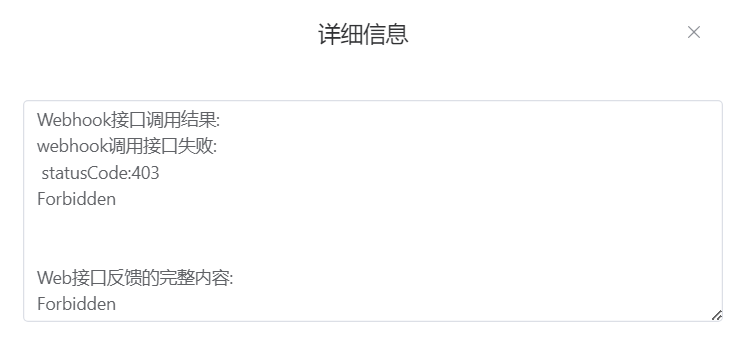
地址或端口填写错误则可能报“No connection could be made because the target machine actively refused it.”
或者直接弹出一个小的错误提示

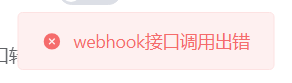
若是 请求主体 写错就可能会报 HTTP 400

至此我们就完成了使用webhook自动修改 qbittorrent 的监听端口的设置
再配合上之前的教程使用UPNP工具添加内网端口不同的映射规则即可实现完全自动化
之前教程: